无论配置文件设置如何,下面列出的属性都将影响整个终端窗口。 这些应放在 settings.json 文件的根目录下。
启用无焦点亚克力
控制是否允许非聚焦亚克力。 此项设置为 true 时,非聚焦窗口可以使用亚克力效果,而非不透明。
设置为 false 时,非聚焦的窗口不能使用亚克力效果。当聚焦窗口使用亚克力效果时,未聚焦的窗口将是纯色。
属性名称:compatibility.enableUnfocusedAcrylic
必要性: 可选
接受:true、false
默认值:false
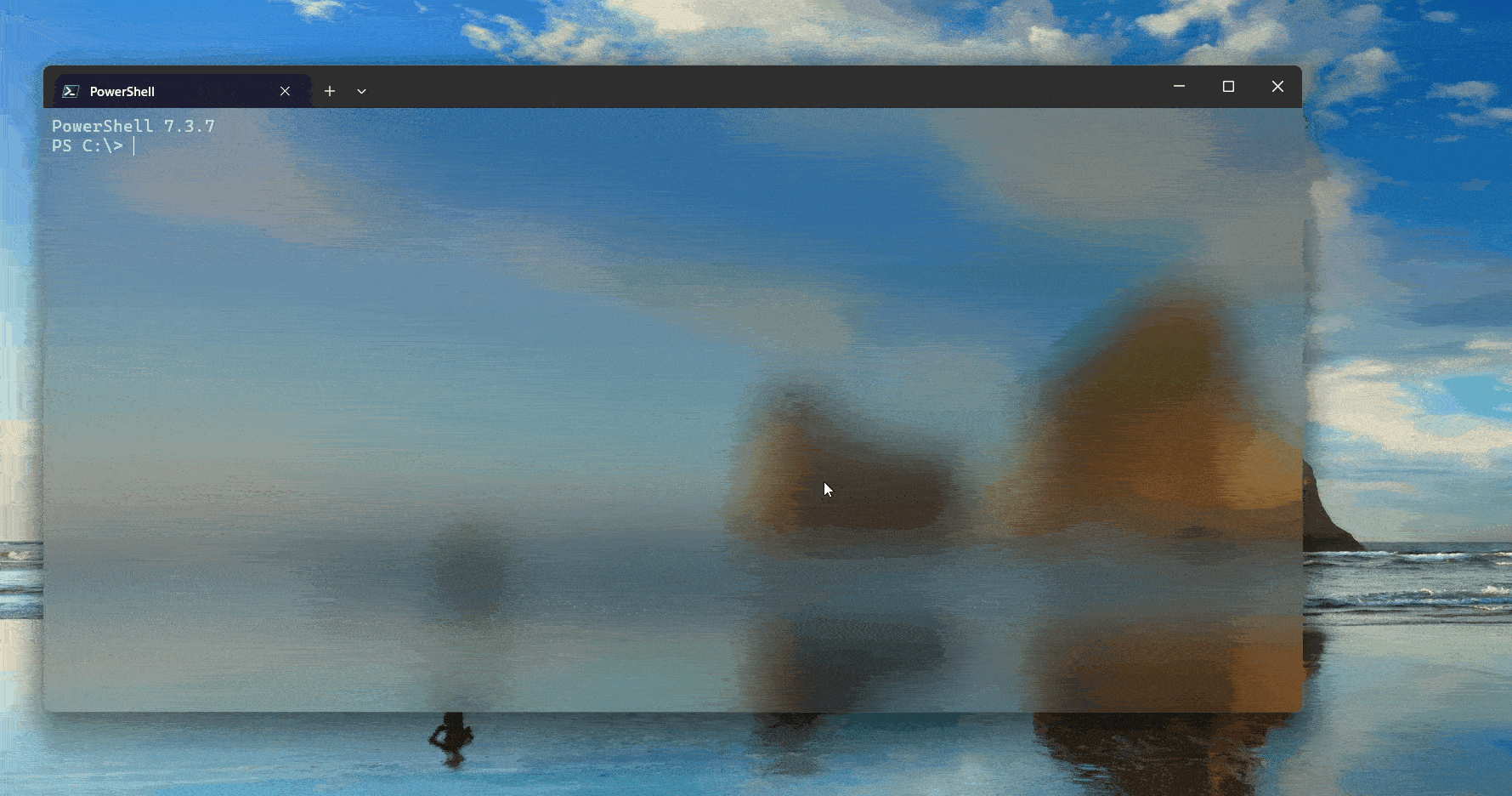
自动将所选内容复制到剪贴板
如果设置为 true,则在创建时,所选内容会立即复制到剪贴板。 在这种情况下,右键单击鼠标将始终执行粘贴操作。 如果设置为 false,则选择内容后将保留,并等待进一步的操作。 使用鼠标右键单击将复制所选内容。
属性名称:copyOnSelect
必要性: 可选
接受:true、false
默认值:false
复制时的文本格式
如果设置为 true,则所选文本的颜色和字体格式也将复制到剪贴板。 如果设置为 false,则只会将纯文本复制到剪贴板。 还可以指定要复制的格式。
属性名称:copyFormatting
必要性: 可选
接受:true、、"all"false、"none"、"html"、"rtf"
默认值:false
删除矩形选区中的尾随空格
如果设置为 true,并且将矩形(块)选区中的文本复制到剪贴板,将从每行删除尾随空格。 当设置为 false 时,将保留空格,确保所有行具有相同的长度。 若要复制矩形(块)选区中的文本,请按住 Alt 键,单击并将鼠标拖到要选择的文本区域上。 这在选择文本列等时可能很有用。
属性名称:trimBlockSelection
必要性: 可选
接受:true、false
默认值:true
粘贴后裁剪尾随空格
启用后,在将文本粘贴到终端时,终端将自动剪裁尾随空格字符。
属性名称:trimPaste
必要性: 可选
接受:true、false
默认值:true
字分隔符
这会确定双击选定的内容中使用的字分隔符。 字分隔符是指定两个字之间的边界的字符。 最常见的示例包括空格、分号、逗号和句号。
属性名称:wordDelimiters
必要性: 可选
接受: 字符串形式的字符
默认值: /\\()\"'-:,.;<>~!@#$%^&*|+=[]{}?│
(│ 是 U+2502 BOX DRAWINGS LIGHT VERTICAL)
重要
必须使用反杠对以下字符进行转义:\、"
例如,下面的几组分隔符可用于匹配其他各种终端模拟器的行为:
| 终端 | 分隔符 |
|---|---|
| Xterm | "$'()*;<>[\]^{|} |
| Gnome 终端 | !"$'()*:;<>[]^{|} |
| Konsole | !"$'()*,;<>[\]^{|} |
| Rxvt | &();<>| |
| Alacritty | "'(),:<>[]{|} |
| Kitty | !"$'()*,:;<>[\]^{|} |
调整窗口大小使其对齐到字符网格
如果设置为 true,则在调整大小时,该窗口将与最接近的字符边界对齐。 如果设置为 false,则窗口大小会“平滑”调整。
属性名称:snapToGridOnResize
必要性: 可选
接受:true、false
默认值:true
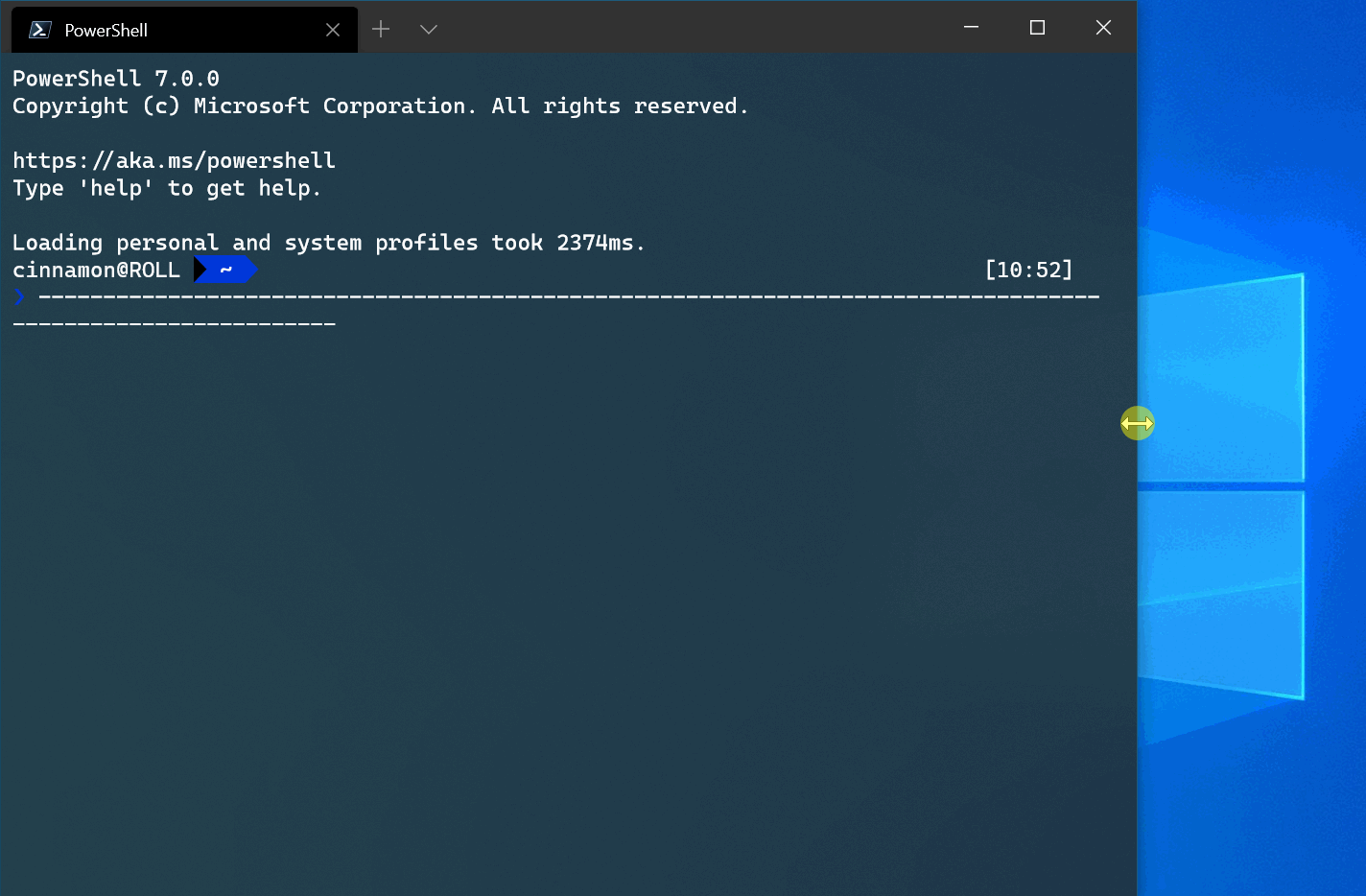
最小化到通知区域
将其设置为 true 时,最小化窗口会将其从任务栏中隐藏,使其无法从该区域访问。 将可从终端的通知区域图标访问它。 如果此全局设置或 minimizeToNotificationArea 全局设置设置为 true,终端将在通知区域中放置一个图标。
属性名称:minimizeToNotificationArea
必要性: 可选
接受:true、false
默认值:false
重要
此设置已从 "minimizeToTray" 重命名为 "minimizeToNotificationArea"。
始终显示通知图标
设置为 true 时,终端会在通知区域中放置其图标。 如果此全局设置或 minimizeToNotificationArea 全局设置设置为 true,终端将在通知区域中放置一个图标。 用户还可以利用该minimizeToNotificationArea操作。
属性名称:alwaysShowNotificationIcon
必要性: 可选
接受:true、false
默认值:false
重要
此设置已从 "alwaysShowTrayIcon" 重命名为 "alwaysShowNotificationIcon"。
选项卡设置
选项卡切换器接口样式
如果将此设置为 true 或 "mru",则 nextTab 和 prevTab 命令将使用选项卡切换器 UI,采用最近使用的排序。 设置为 "inOrder" 时,这些操作将以选项卡中的当前顺序切换选项卡。 UI 将在垂直列表中显示当前打开的所有选项卡,可通过键盘或鼠标导航。
选项卡切换器将在 nextTab 和 prevTab 操作的初始按压时打开,并且只要按住修改键,它就会保持打开状态。 放开所有修改键后,切换器将关闭,焦点将置于突出显示的选项卡上。 可使用 Tab/Shift+Tab、向上键和向下键,以及 nextTab/prevTab 操作来循环切换器 UI。
若要禁用选项卡切换器,可将此设置为 false 或 "disabled"。
属性名称:tabSwitcherMode
必要性: 可选
接受:true、false、"mru"、"inOrder"、"disabled"
默认值:"inOrder"
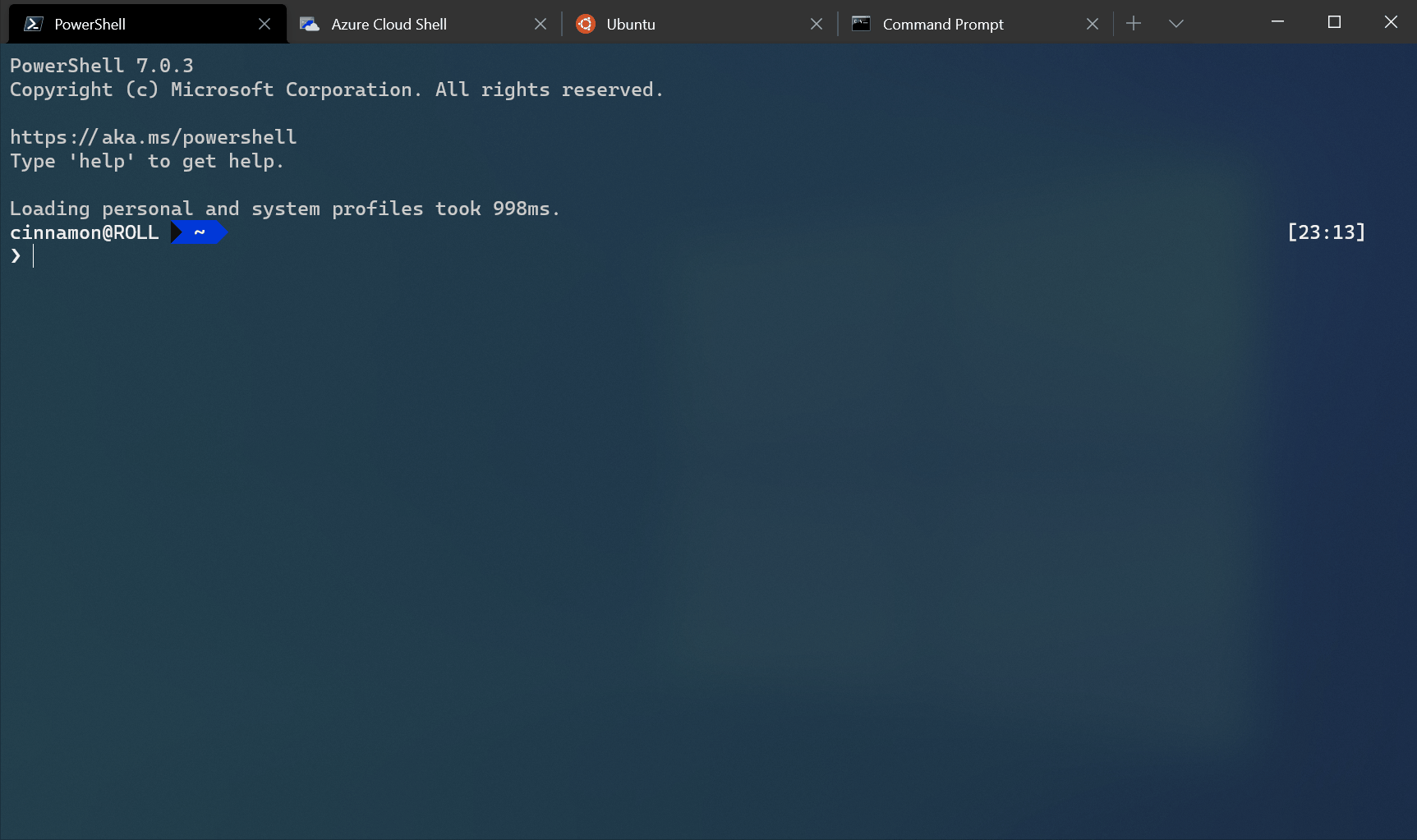
启用选项卡切换器
如果将此设置为 true,则 nextTab 和 prevTab 命令将使用选项卡切换器 UI。 UI 将在垂直列表中显示当前打开的所有选项卡,可通过键盘或鼠标导航。
选项卡切换器将在 nextTab 和 prevTab 操作的初始按压时打开,并且只要按住修改键,它就会保持打开状态。 放开所有修改键后,切换器将关闭,焦点将置于突出显示的选项卡上。 可使用 Tab/Shift+Tab、向上键和向下键,以及 nextTab/prevTab 操作来循环切换器 UI。
属性名称:useTabSwitcher
必要性: 可选
接受:true、false
默认值:true
注意
版本 1.5 及更高版本中不再提供 "useTabSwitcher" 设置。 建议改用 "tabSwitcherMode" 设置。
失去焦点时自动隐藏
启用后,只要终端窗口失去焦点,该窗口便会自动隐藏。
属性名称:autoHideWindow
必要性: 可选
接受:true、false
默认值:false
___
鼠标悬停时自动聚焦窗格
将此设置为 true 时,终端将在鼠标悬停时将焦点移到窗格上。 当设置为 false 时,需要单击以使用鼠标聚焦窗格。
属性名称:focusFollowMouse
必要性: 可选
接受:true、false
默认值:false
自动检测 URL 并使其可单击
如果将此设置为 true,终端将检测到 URL。 这会使 URL 在悬停时添加下划线,并在按 Ctrl 可单击。 这是一个试验性功能,我们不保证它会持续存在。
属性名称:experimental.detectURLs
必要性: 可选
接受:true、false
默认值:true
粘贴警告
当要粘贴的文本非常大时发出警告
如果将此设置为 true,则尝试粘贴包含超过 5 KiB 字符的文本时将显示对话框,询问是否继续粘贴。 如果将其设置为 false,则不会显示对话框,而会立即粘贴文本。 如果在选择大量文本后经常意外地右键单击终端,连接到终端的程序接收到剪贴板的内容时,这可能对于阻止终端无响应可能很有用。
属性名称:largePasteWarning
必要性: 可选
接受:true、false
默认值:true
当要粘贴的文本包含多个行时发出警告
如果将此设置为 true,则尝试粘贴包含多个行的文本时将显示对话框,询问是否继续粘贴。 如果将其设置为 false,则不会显示对话框,而会立即粘贴文本。 在大多数 shell 中,一行对应于一个命令,因此,如果将包含“换行”字符的文本粘贴到 shell 中,则粘贴时可能会自动执行一个或多个命令,你无需花时间验证命令。 如果经常从不受信任的网站复制和粘贴命令,这非常有用。
属性名称:multiLinePasteWarning
必要性: 可选
接受:true、false
默认值:true
旧式输入编码
强制终端使用旧式输入编码。 启用此设置时,某些应用程序中的特定键可能会停止工作,但在调试输入问题(尤其是通过调试点击)时,它在高级方案中很有用。
属性名称:experimental.input.forceVT
必要性: 可选
接受:true、false
默认值:false
上下文菜单
Windows 终端中的上下文菜单是快速访问常用操作的简单方法。 当此项设置为 true 时,在终端中右键单击将激活上下文菜单。 当此项设置为 false 时,右键单击将进行粘贴。
还可以使用 showContextMenu 操作打开上下文菜单(无论此设置是否启用)。
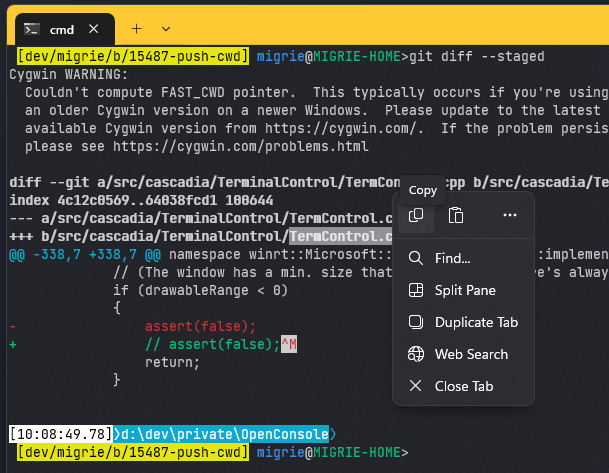
属性名称:experimental.rightClickContextMenu
必要性: 可选
接受:true、false
默认值:false
Web 搜索
这是使用 searchWeb 操作(包括右键单击上下文菜单)从终端搜索 Web 时使用的默认 URL。 该字符串中的 %s 会被替换为所选文本。 默认值为 https://www.bing.com/search?q=%s。
属性名称:searchWebDefaultQueryUrl
必要性: 可选
接受:字符串形式的 URL
默认值:https://www.bing.com/search?q=%s
重要
此功能仅在 Windows 终端预览中可用。
